Asus Application Manual Manuel d'utilisateur
Naviguer en ligne ou télécharger Manuel d'utilisateur pour Carte mère Asus Application Manual. Asus Application Manual Manuel d'utilisation Manuel d'utilisatio
- Page / 8
- Table des matières
- MARQUE LIVRES




Résumé du contenu
1AI RemoteGrâce à ASUS AI Remote, vous pouvez lire, mettre en pause ou ajuster le volume de n’importe quel morceau sans quitter le confort de votre ca
2ASUS >>USB receiverUSB receiverRécepteur à infrarouge USBLa carte mère est fournie avec un récepteur à infrarouge. Connectez simplement le port
3Activer les périphériques compatibles HIDEn raison d’une limitation des OS, si vous retirez le récepteur à infrarouge d’un port USB pour l’installer
4Conguration des paramètres de ASUS AI RemoteAprès l’installation du logiciel de ASUS AI Remote, l’utilitaire s’afchera et vous permettra d
53. Touches multimédiaProleDans le menu déroulant Prole vous trouverez neuf applications par défaut, et cinq ensembles dans User Dene (Déni par l’
6Select FileAprès avoir sélectionné le bon chemin de chier, vous devrez sélectionner le chier exécutable (.exe) de l’application an de la lancer.Si
7Dénir les raccourcis des applicationsSi vous souhaitez utiliser Media Control Zone pour contrôler des applications qui ne sont pas sélectionnées par
8Media Player iTunes PowerDVD WinDVD QuickTimePlein écran v v v v vv v v/x v v+ v v v v v- v v v v v v v v v x v v v v x*NOTELecture seule, pas de pau
Plus de documents pour Carte mère Asus Application Manual



















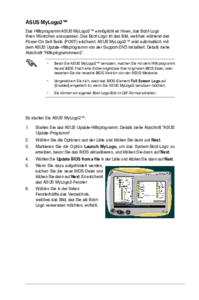
 (70 pages)
(70 pages) (14 pages)
(14 pages) (8 pages)
(8 pages)



 (38 pages)
(38 pages)







Commentaires sur ces manuels